Як працювати з програмою Акроніс (Acronis)? Частина 1
ПрограмаAcronis– це система резервного копіювання диска. Вона має багато корисних функцій.
Традиційний пакет «Acronis» складається з двох основних компонентів: Acronis True Image. Сьогодні ми навчимося працювати з кожним із них.
Після встановлення даних програм на ваш комп'ютер, спробуємо спочатку розбити розділ жорсткого диска на дві частини без втрати інформації.
Запустимо Acronis Disk Director. Після запуску перед нами з'явиться робоче вікно програми, звідки ми зможемо керувати всіма операціями з жорстким диском комп'ютера:
Цей пакет дає можливість роботи у двох режимах: автоматичні операції над розділами,
Призначений для виконання основних операцій, та ручні операції над розділами, призначений для досвідчених користувачів та надає повний контроль за виконанням усіх операцій над розділами.
В автоматичному режимі роботи дії над розділами виконуються за допомогою майстра роботи в покроковому режимі.
Режим ручного управління операціями надає користувачеві самостійний вибір операцій та їх зупинку або скасування на вимогу.
Перемикання режимів здійснюється за допомогою меню «Вигляд».
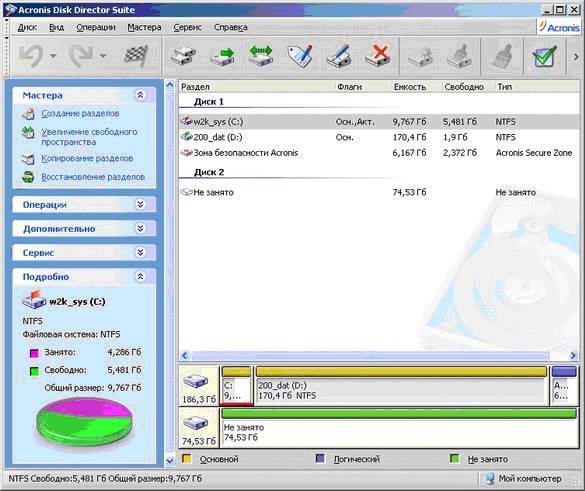
Після встановлення нового вінчестера, нам потрібно буде розбити його на розділи для зручнішого використання. Ця операція може проводитися в автоматичному режимі та виконується таким чином:
- Запустимо «Майстер розділів» та оберемо створення розділу за рахунок вільного місця на диску

- Далі нам потрібно буде вказати розмір розділу за допомогою цифрового вікна або пересуваючи повзунок.

- Далі слід зазначити тип розділу, що створюється. Варіанти такі; "Активний" (диск для установки системи), "Первинний" (як для установки системи, так і для зберігання даних) та "Логічний" (для зберігання даних). Зазвичай використовують другий тип через його універсальність та можливість внесення наступних змін. Отже, вибираємо «Первинний»

- Далі нам потрібно буде вибрати тип файлової системи. У нашому випадку це буде NTFS
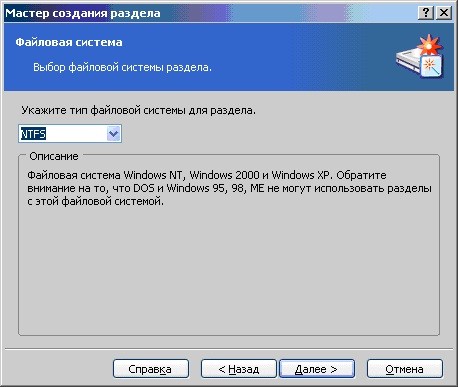
- Потім, нам потрібно буде призначити літеру диска, та присвоїти необов'язковий параметр мітки розділу.
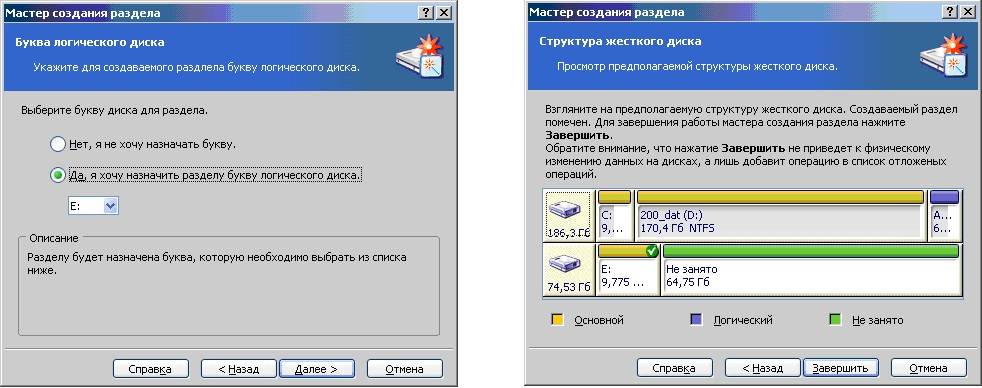
- По завершенню роботи майстра натискаємо кнопку «Завершити»
Не слід забувати, що всі операції в Acronis Disk Director спочатку потрапляють в розряд відкладених і можуть бути скасовані будь-якої миті до натискання кнопки Виконати в головному вікні програми.
Для створення ще одного розділу повернімося до головного вікна майстра управління дисками. За аналогією створимо на жорсткому диску вашого комп'ютера ще один розділ і після перегляду підготовленої структури розмітки натиснемо на кнопку виконати.
Після закінчення дій програми ми побачимо наступний результат.






